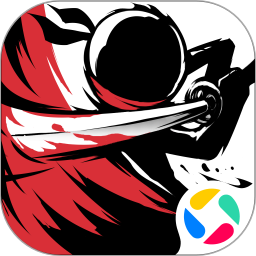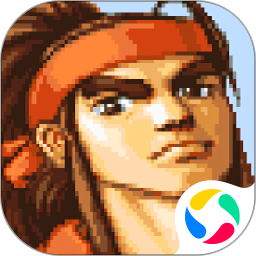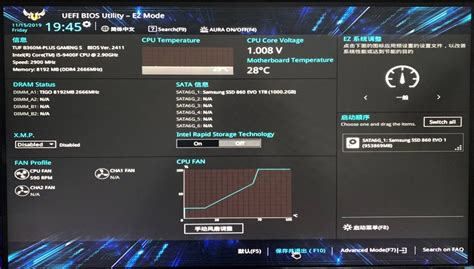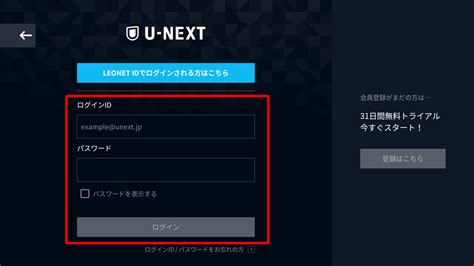华硕BIOS快速开机设置

在现代电脑的日常使用中,快速开机成为许多用户追求的目标。尤其是在中国,随着办公效率和生活节奏的加快,华硕(ASUS)电脑用户对BIOS快速开机设置的需求日益增加。本文将系统介绍如何通过华硕主板BIOS设置,提升电脑开机速度,实现快速启动,让用户能够更高效地开始工作和娱乐。
一、了解BIOS及其功能
BIOS(Basic Input/Output System,基本输入输出系统)是计算机系统中最基础的软件之一,它负责电脑启动时硬件的初始化及操作系统的装载。华硕主板的BIOS界面通常以蓝色或黑色背景显示,包含丰富的硬件设置选项。通过合理调整BIOS设置,可以优化硬件启动顺序,减少启动时间,从而实现快速开机。
二、进入华硕BIOS的方法
在开机时用户需在华硕logo出现时快速按下对应的按键进入BIOS设置界面。不同机型可能稍有区别,常见的进入按键有:DEL(删除键)、F2等。一般来说开机后屏幕底部会显示“Press DEL to enter Setup”提示。按正确按键进入BIOS后,即可进行相关设置。
三、BIOS快速开机的关键设置步骤
1. 启用快速启动(Fast Boot) 在华硕BIOS菜单中,找到“Boot”选项卡,找到“Fast Boot”或“快速启动”选项。启用快速启动功能后,BIOS会省略一些检测流程,缩短启动时间。启用后系统启动过程将更为迅速,用户能更快进入操作系统。
2. 调整启动顺序(Boot Priority) 启动顺序决定了电脑开机时检测设备的优先级。建议将操作系统安装所在的硬盘(如SSD)设置为首选启动设备,减少光驱、USB设备等不必要的检测时间。例如将“Windows Boot Manager”排在首位,可以加快系统启动速度。
3. 关闭无用启动设备 BIOS中会检测多种设备,如网络启动(PXE Boot)、外接USB设备等。如果不需要通过网络启动或外接设备启动,可以将这些选项禁止,避免浪费启动时间。
4. 启用UEFI启动模式 现代华硕主板支持UEFI(统一扩展固件接口)启动,UTFI模式较传统BIOS启动速度更快且更稳定。确认BIOS中的启动模式设置为UEFI,而非Legacy或兼容模式。
5. 关闭不必要的自检(POST)信息 POST(Power-On Self Test)是电脑自检过程,通过关闭详细自检信息显示,可以减少启动时的等待时间。通常在BIOS设置中找到“Full Screen Logo”或“POST Report”设置选项,选择关闭显示。
四、使用华硕AI Suite软件辅助调节
除了进入BIOS手动设置外,华硕提供了AI Suite软件套件,允许用户在Windows环境中快捷调整硬件性能及启动设置。通过软件实现部分BIOS功能的调节,既方便又智能,有效助力快速开机。
五、注意事项及建议
1. 修改BIOS设置时,应谨慎操作,避免误改关键参数,导致无法正常启动。操作前建议备份当前BIOS配置。
2. 电脑硬件性能尤其是硬盘类型对开机速度影响较大。安装SSD(固态硬盘)配合快速启动设置,效果更佳。
3. 华硕主板BIOS版本多样,具体选项和界面略有不同。建议参考主板说明书或华硕官网的官方指导进行操作。
4. 定期更新BIOS版本,官方更新通常包含性能优化与Bug修复,有助于提升系统稳定性及启动速度。
六、总结
华硕BIOS快速开机设置是提升电脑开机效率的有效途径,通过启用快速启动功能、调整启动顺序、关闭无效设备以及启用UEFI模式等措施,可以大幅缩短开机时间。结合硬件升级和软件辅助,用户能够获得更加流畅的电脑使用体验。在中国用户日益重视办公效率和生活便捷性的背景下,掌握华硕BIOS快速开机设置技巧显得尤为重要。希望本文的介绍能够帮助广大华硕用户实现更快、更稳定的电脑开机。